谷歌浏览器阻止cookie怎么设置?谷歌浏览器默认允许所有的cookie,那么我们如何不想要让cookie如何阻止呢?不少用户都不知道具体该如何操作。为了帮助大家解决这个疑惑,小编带来谷歌浏览器阻止cookie方法介绍,一起来看看下面的分享吧!
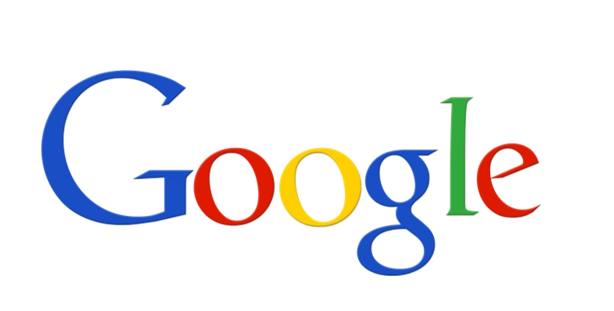
1、首先进入谷歌浏览器界面,点击设置;
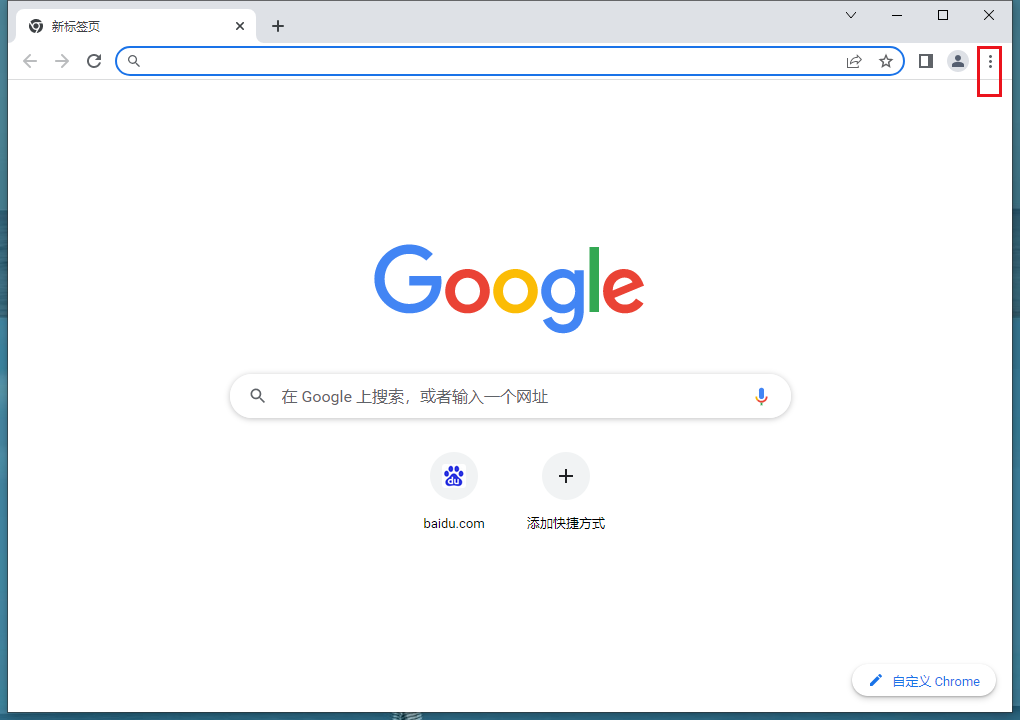
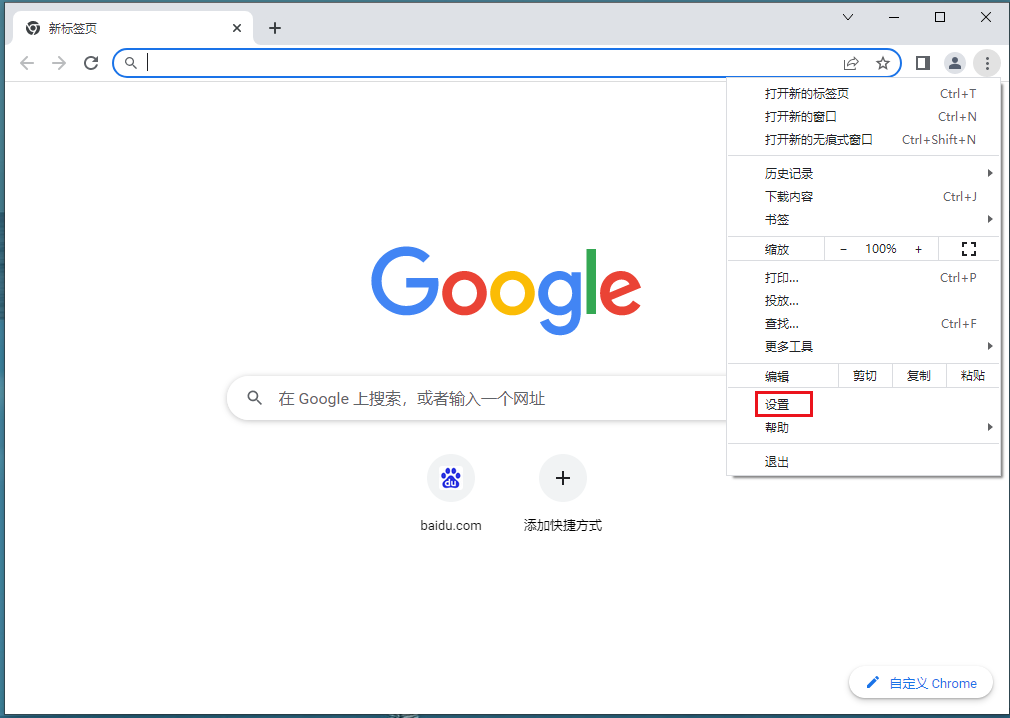
2、然后进入设置,点击安全和隐私设置;
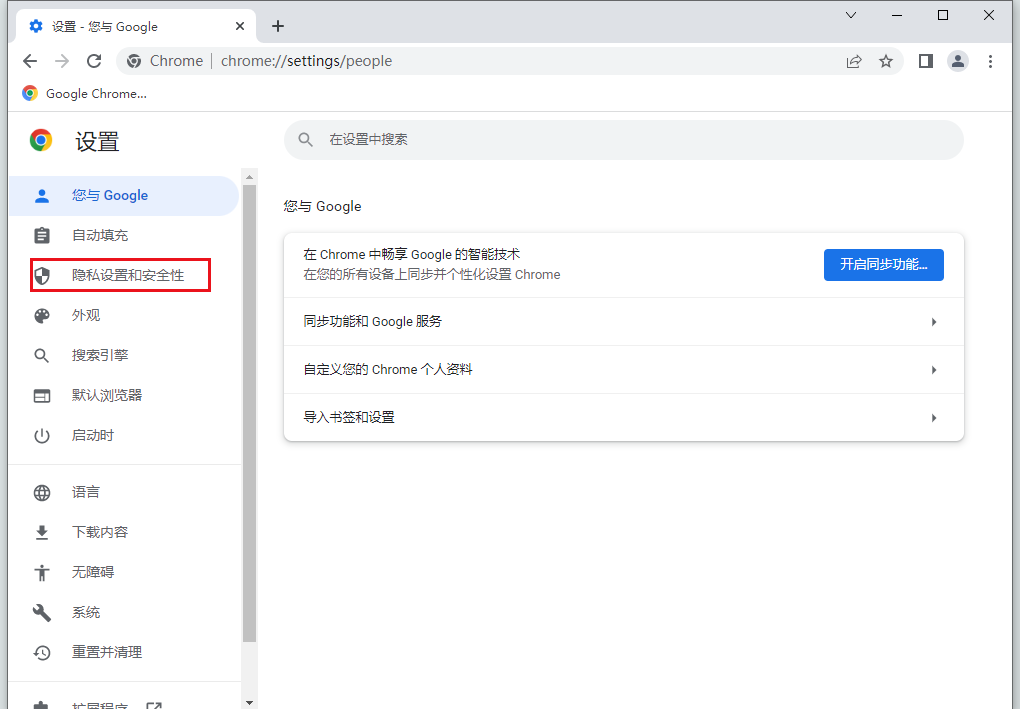
3、接着进入界面,点击cookie及其他网站数据;
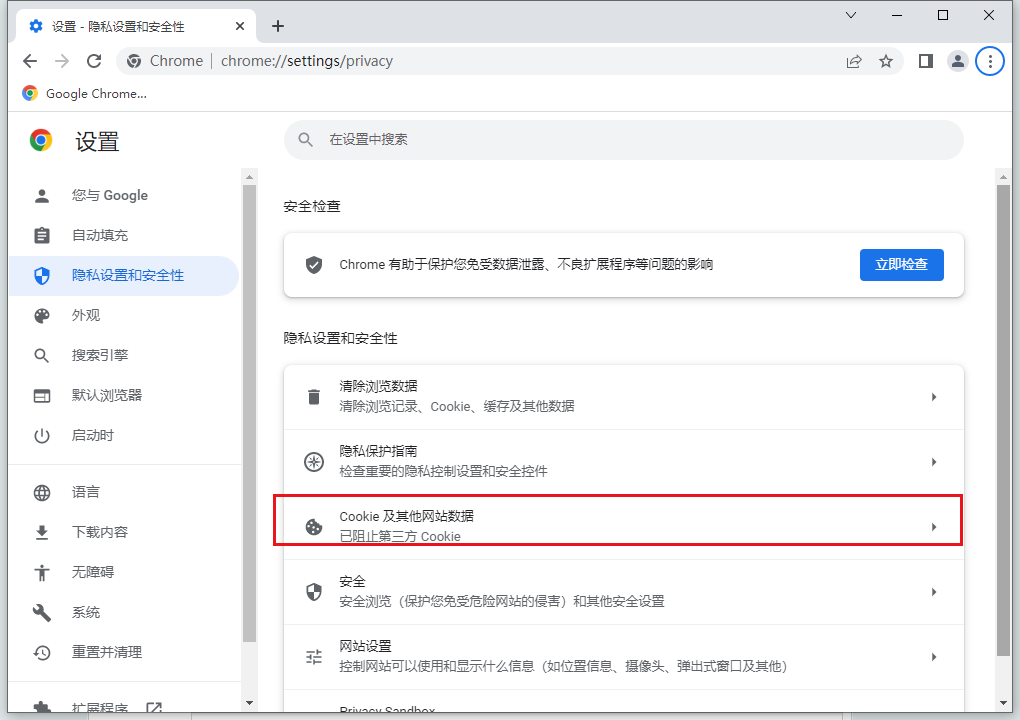 4、最后进入界面,点击阻止所有cookie。
4、最后进入界面,点击阻止所有cookie。
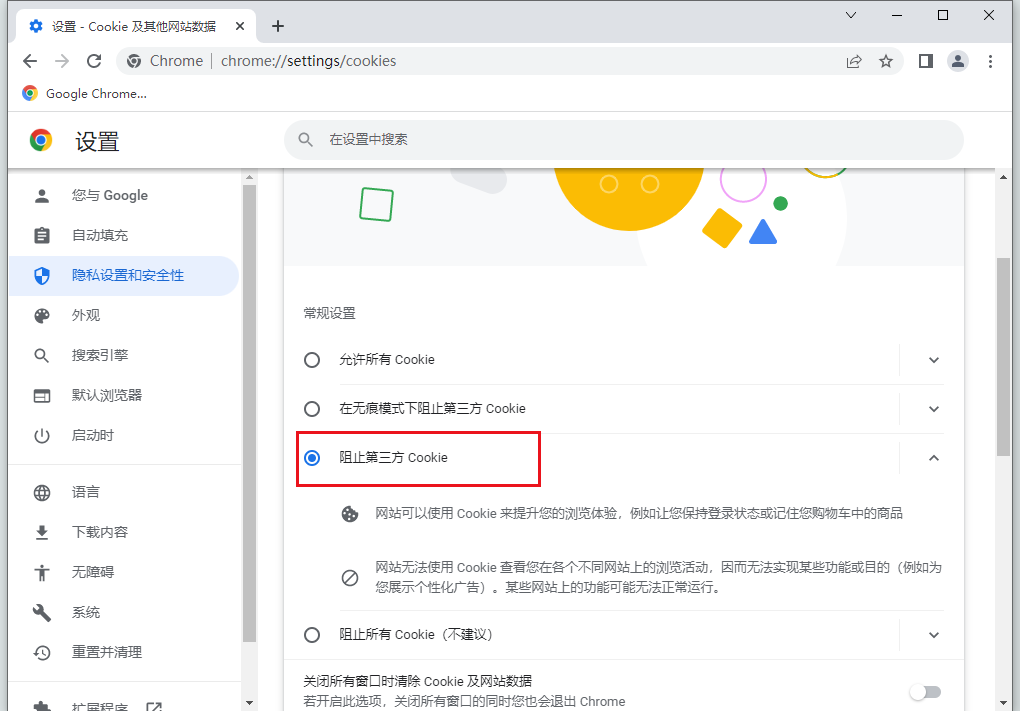
以上就是浏览器部落总结的【谷歌浏览器阻止cookie怎么设置-谷歌浏览器阻止cookie方法介绍】全部内容,不知道如何阻止谷歌浏览器cookie的朋友可以参考上面的方法设置!
